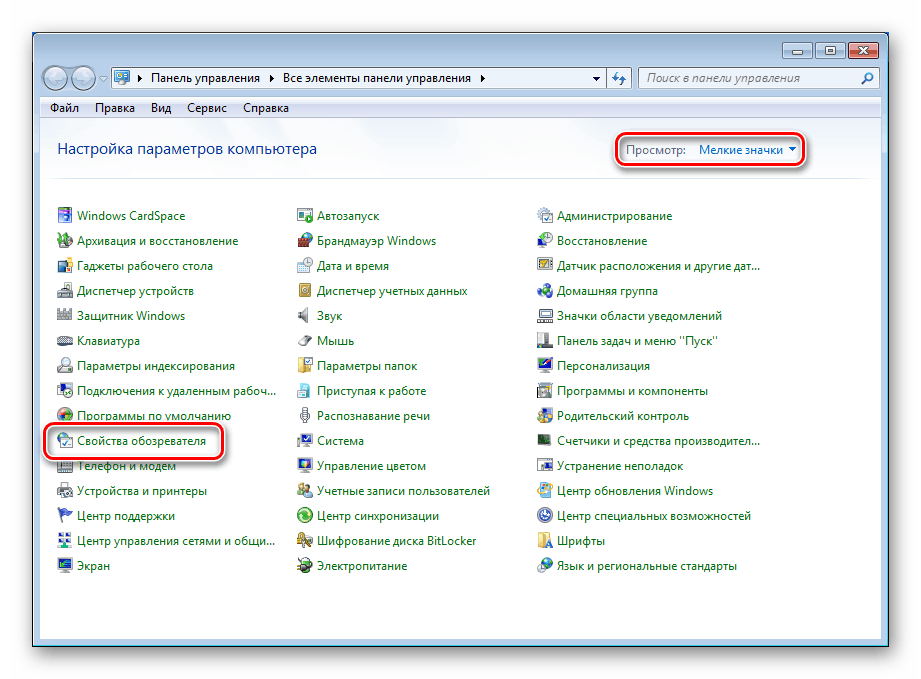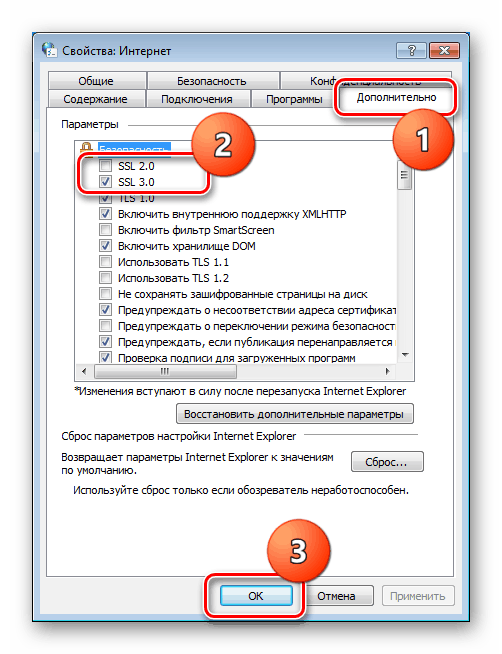Исправите ажурирање грешке 80072ф8ф у оперативном систему Виндовс 7
Ажурирања оперативног система Виндовс дизајнирана су тако да осигурају сигурност корисничких података, као и да додају различите иновације од програмера. У неким случајевима, током процедуре ручног или аутоматског ажурирања, могу се појавити различите грешке које ометају њен уобичајени завршетак. У овом чланку ћемо погледати један од њих, који има шифру 80072ф8ф.
Садржај
Грешка ажурирања 80072ф8ф
Ова грешка се јавља из различитих разлога - од неконзистентности системског времена са подешавањима сервера за ажурирање до грешке у мрежним поставкама. То такође може бити неуспех у систему шифровања или у регистрацији неких библиотека.
Следеће препоруке треба да буду примењене у комплексу, то јест, ако онемогућимо енкрипцију, онда не треба да га укључите одмах након грешке, већ наставите да решавате проблем другим методама.
Метод 1: Подешавања времена
Системско време је веома важно за нормално функционисање многих компоненти оперативног система Виндовс. Ово се односи на активацију софтвера, укључујући оперативни систем, као и на наш тренутни проблем. То је због чињенице да сервери имају сопствене поставке времена, а ако се не подударају са локалним, долази до грешке. Не треба мислити да заостајање у једном минуту неће утицати на ништа, то уопште није случај. Да бисте је исправили, довољно је направити одговарајућа подешавања.
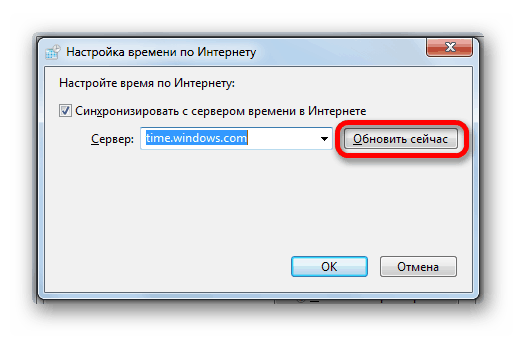
Више детаља: Синхронизујте време у оперативном систему Виндовс 7
Ако се након извршавања операција описаних у чланку на горе наведеној вези, грешка понови, покушајте све да урадите ручно. Точно локално вријеме можете сазнати на посебним ресурсима на Интернету уписивањем одговарајућег упита у тражилицу.
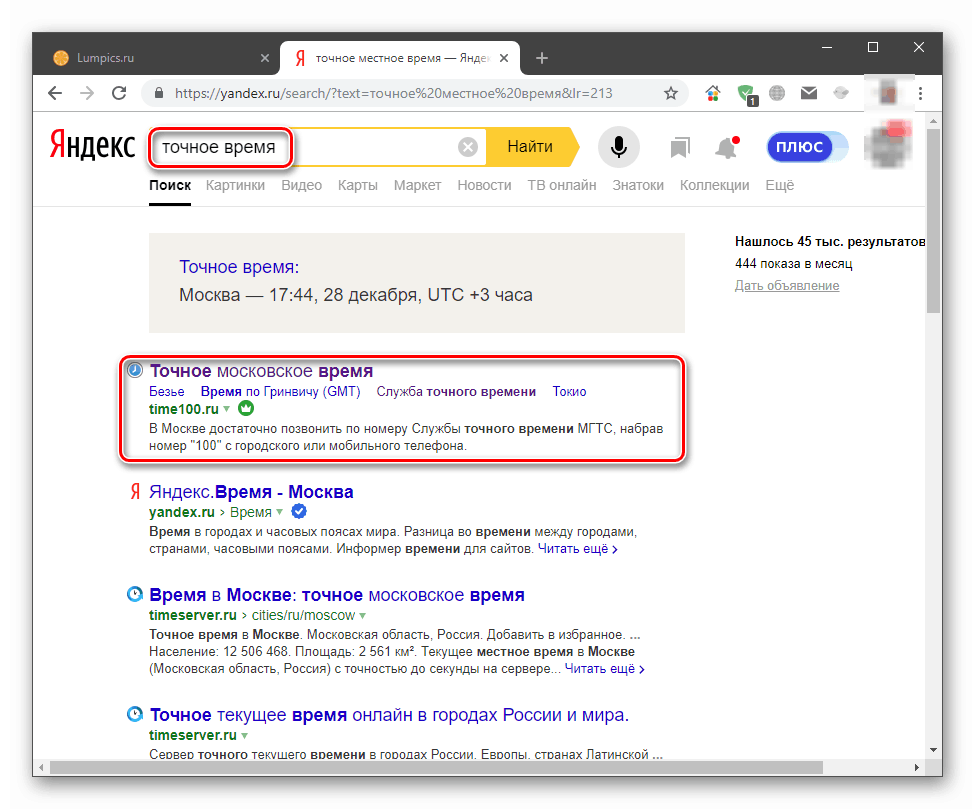
Кликом на неку од ових локација можете добити информације о времену у различитим градовима свијета, као иу неким случајевима неточности у поставкама система.
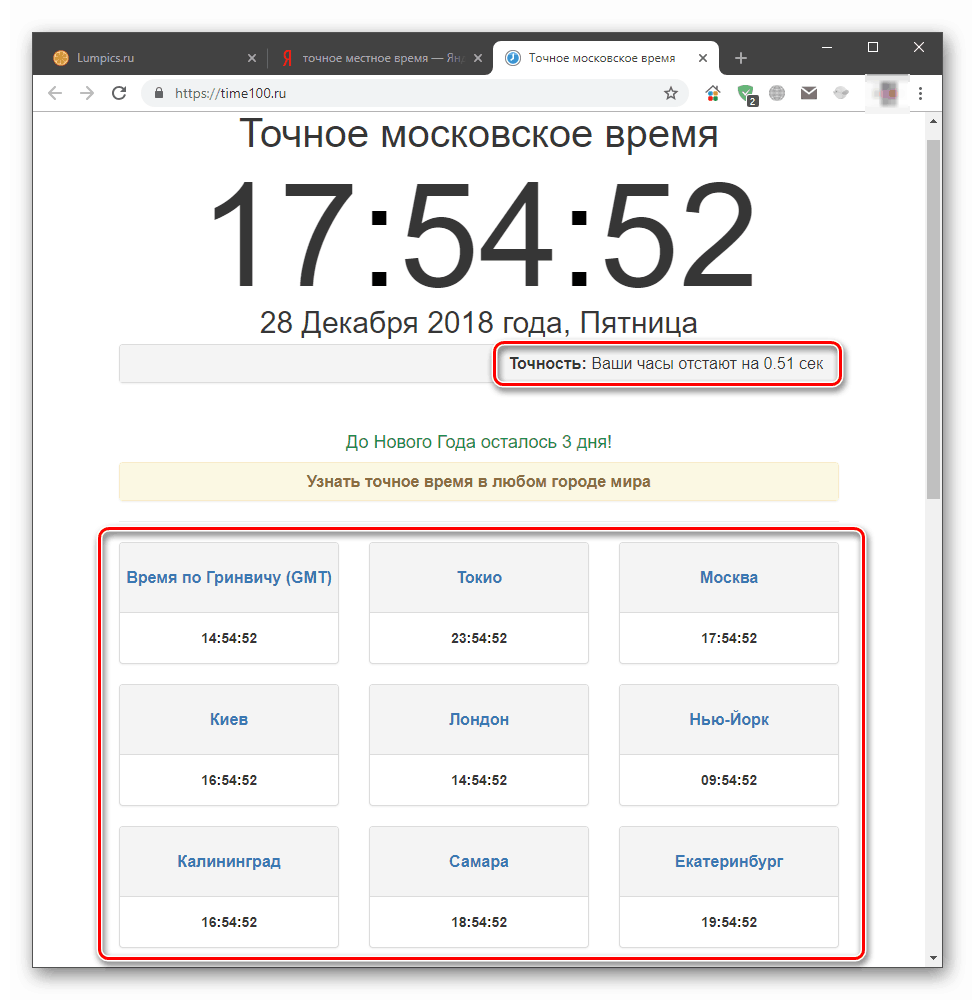
2. метод: Поставке шифровања
У оперативном систему Виндовс 7, стандардни претраживач преузима ажурирања са Мицрософт сервера. Интернет Екплорер има много безбедносних подешавања. Занима нас само један дио у блоку његових поставки.
- Идите на "Цонтрол Панел" , пребаците се на "Смалл Ицонс" приказ и потражите аплет "Интернет Оптионс" .
![Дођите до својстава прегледача из контролне табле у оперативном систему Виндовс 7]()
- Отворите картицу "Адванцед" и на самом врху листе уклоните поља за потврду поред оба ССЛ цертификата. Најчешће ће бити инсталиран само један. Након ових акција, кликните на ОК и поново покрените машину.
![Онемогућите сертификате шифровања у својствима прегледача у оперативном систему Виндовс 7]()
Без обзира да ли се испоставило да је ажурирана или не, вратите се на исти блок подешавања ИЕ и ставите чек на место. Имајте на уму да морате инсталирати само онај који је уклоњен, а не обоје.
3. метод: Ресетуј мрежна подешавања
Мрежне поставке увелико утичу на захтеве које наш рачунар шаље серверским ажурирањима. Из разних разлога, могу имати нетачне вриједности и морају се вратити на задане вриједности. Ово се ради у "Цомманд Лине" , отворено искључиво у име администратора.
Више детаља: Како омогућити "Цомманд Промпт" у оперативном систему Виндовс 7
У наставку дајемо наредбе које треба извршити у конзоли. Ред овде није важан. Након уношења сваке од њих, притисните "ЕНТЕР" , а након успјешног завршетка - поново покрените рачунало.
ipconfig /flushdns
netsh int ip reset all
netsh winsock reset
netsh winhttp reset proxy
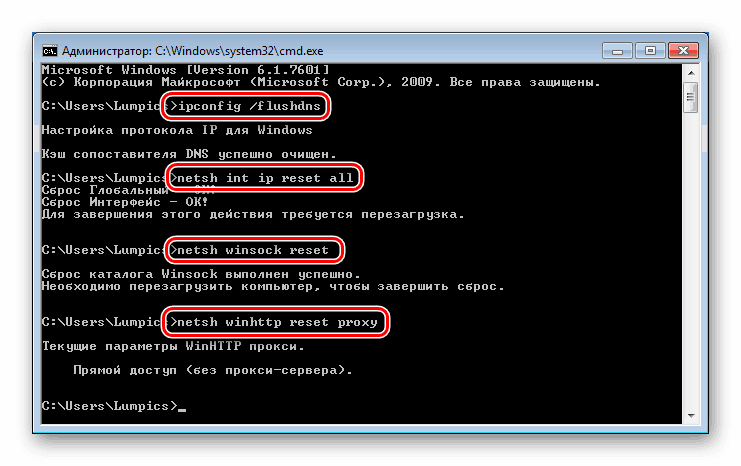
Метод 4: Региструјте библиотеке
Од неких системских библиотека које су одговорне за ажурирање, регистрација може "одлетети", а Виндовс их једноставно не може користити. Да би се све вратило “онаквим какав је”, неопходно је да се ручно региструју. Ова процедура се такође изводи у “Командној линији” , која се отвара у име администратора. Команде су:
regsvr32 Softpub.dll
regsvr32 Mssip32.dll
regsvr32 Initpki.dll
regsvr32 Msxml3.dll
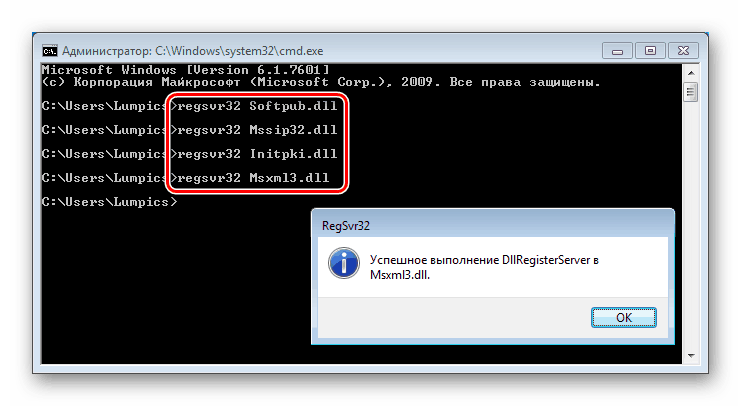
Овде би требало посматрати редослед, пошто није извесно да ли постоје директне зависности између ових библиотека. Након извршавања команди, поново покрените систем и покушајте да га надоградите.
Закључак
Грешке које се дешавају приликом ажурирања Виндовса се често дешавају, и није увек могуће решити их користећи горе представљене методе. У таквим случајевима морат ћете поново инсталирати сустав или одбити инсталацију ажурирања, што је погрешно са сигурносне точке гледишта.